How to Scan for Viruses Using Windows Defender on Windows® 10 - GuruAid
สารบัญ:
จะปิดเองโดยอัตโนมัติ เมื่อคุณถอนการติดตั้งซอฟต์แวร์ป้องกันไวรัสของคุณแล้วเมื่อรีสตาร์ท Windows Defender จะเปิดโดยอัตโนมัติและปกป้องพีซีที่ใช้ Windows ของคุณ แต่ถ้าคุณพบว่าไม่ได้แล้วคุณจะต้องเริ่มต้น Windows Defender ด้วยตนเอง โพสต์นี้จะแสดงวิธีเปิดใช้งานหรือเริ่มต้น Windows Defender ด้วยตนเองในคอมพิวเตอร์ Windows 10/8/7 เริ่ม Windows Defender ด้วยตนเอง ในการเริ่มต้น Windows Defender คุณต้องเปิดแผงควบคุมและ Windows Defender Settings และ คลิกที่
เปิด
และตรวจดูให้แน่ใจว่าได้เปิดใช้งานคุณสมบัติต่อไปนี้และตั้งค่าเป็น On position: การป้องกันแบบเรียลไทม์ Cloud-based protection
- เราได้เห็นวิธีปิดใช้งาน Windows แล้ว Defender เดี๋ยวนี้ให้เราดูวิธีเปิดใช้งาน
- เมื่อไม่มีซอฟต์แวร์รักษาความปลอดภัยที่ช่วยป้องกันคอมพิวเตอร์ของคุณคุณจะเห็นการแจ้งเตือนเช่นนี้
การคลิกที่จะแสดงแอพพลิเคชันความปลอดภัยที่ติดตั้งอยู่ในระบบของคุณ การคลิกที่นี่ก็จะแสดงแอปพลิเคชันความปลอดภัยที่ติดตั้งไว้ในคอมพิวเตอร์ของคุณดังต่อไปนี้
เลือก

Windows Defender


จากนั้นคลิกที่ปุ่ม เปิด Windows Defender จะเริ่มทำงาน ขั้นตอนแรกที่คุณต้องการทำเมื่อเกิดเหตุการณ์นี้ก็คือการอัปเดตข้อกำหนดของคุณ การคลิกที่ลิงก์การตั้งค่าที่มุมขวาบนจะเปิดแผงดังต่อไปนี้ นอกจากนี้คุณยังสามารถเข้าถึงได้ผ่านการตั้งค่า> การปรับปรุงและการรักษาความปลอดภัย> Windows Defender
เมื่อต้องการตรวจสอบว่า

การป้องกันแบบเรียลไทม์

และ การป้องกันแบบ Cloud = ถูกตั้งค่าเป็นเปิด นอกจากนี้คุณสามารถตั้งค่า การส่งตัวอย่างอัตโนมัติ ไปที่ตำแหน่งเปิด จากนั้นคุณสามารถกำหนดค่า Windows Defender ตามความต้องการของคุณ ผู้ใช้ Windows 8 และ Windows 7 สามารถค้นหา `Windows Defender` ผ่านทาง Start Search และทำสิ่งที่จำเป็น ถ้า Windows Defender ไม่เปิดคุณอาจต้องใช้ เพื่อตรวจสอบสถานะของบริการและคอมโพเนนต์:
ไม่สามารถเปิด Windows Defender
Windows Defender จะไม่ปิดแม้กระทั่งเมื่อมีการติดตั้ง AntiVirus ของ บริษัท อื่น
- Windows Defender ปิดอยู่หรือไม่ทำงาน
Advanced Micro นักวิเคราะห์กล่าวว่าการตัดสินใจของ บริษัท ในการแยกธุรกิจการผลิตชิปออกเป็น บริษัท อื่น ๆ อาจช่วย บริษัท อื่น ๆ ได้

การตัดสินใจของ AMD ในการแยกออกเป็น บริษัท ผู้ผลิตชิปและ บริษัท ผู้ผลิตชิปควรช่วยให้ บริษัท กลับมา นักวิเคราะห์หลายคนกล่าวว่าอุตสาหกรรมการทำชิป เอเอ็มดีจะยังคงเป็น บริษัท ที่ออกแบบชิปในขณะที่ บริษัท ใหม่อย่างแน่นอนจะเรียกว่า The Foundry Co. จะมุ่งเน้นไปที่การผลิตชิปภายใต้แผนดังกล่าวซึ่งเป็นที่เปิดเผยเมื่อวันอังคาร
(NAND Mulchandani) เข้ารับตำแหน่ง CEO ของผู้ให้บริการ DNS (Domain Name System) เมื่อวันที่ 5 พฤศจิกายนแทนที่ผู้ก่อตั้ง David Ulevitch ซึ่งจะยังคงเป็น บริษัท ของ บริษัท หัวหน้าฝ่ายเทคโนโลยีกล่าวว่าโฆษกของ บริษัท Mulchandani เป็นผู้บริหาร VMware ล่าสุดที่จะลาออกหลังจากที่ บริษัท ผู้ร่วมก่อตั้งและซีอีโอไดแอนกรีนถูกขับไล่ในเดือนกรกฎาคมของปีนี้ ในเดือนกันยายนผู้ร่วมก่อตั้ง VMware คนหนึ่ง, Chief Scientist Mendel Rosenblum ลาออก Richard Sarwal ซึ่งเป็นผู้นำในการวิจัยและพัฒนาของ บริษัท ยังทิ้งไว้ในเวลาเ
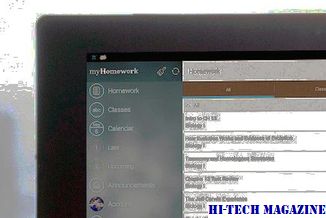
[อ่านเพิ่มเติม: กล่อง NAS ที่ดีที่สุดสำหรับสตรีมมิงสื่อและการสำรองข้อมูล]
H3C เริ่มก่อตั้งขึ้นเมื่อปี พ.ศ. 2546 ในฐานะ บริษัท ร่วมทุนระหว่าง บริษัท 3Com กับ บริษัท ยักษ์ใหญ่ด้านระบบเครือข่ายของจีน Huawei Technologies เน้นการให้ Huawei เข้าสู่ตลาดสหรัฐและช่วยให้ 3Com มีองค์กรที่แข็งแกร่งขึ้น บริษัท ซิสโก้ค่อยๆล่มสลายจากตลาดองค์กรขนาดใหญ่ 3Com เพื่อมุ่งไปที่ธุรกิจขนาดเล็กและขนาดกลางโดยเน้นที่แบรนด์เดิมของ บริษัท ยังคงมุ่งเน้น 3Com ซื้อ H3C ออกจาก Huawei ในปี 2550 แต่ บริษัท ยังคงพัฒนาและสร้างผลิตภัณฑ์ในประเทศจีน
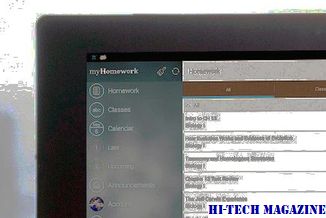
[อ่านเพิ่มเติม: กล่อง NAS ที่ดีที่สุดสำหรับสตรีมมิ่งสื่อและการสำรองข้อมูล]







